|
Wij gaan beginnen.
Open je kleurenpalet in je psp
-Eigenschappen van materiaal: Voorgrond op verloop en neem :Corel 06-033 "Multi aqua'' en de achtergrondkleur op wit (
#ffffff)
1.
Bestand: Open een nieuwe transparante afbeeling van : 1015 x 585 pixels
2.
Maak een lineair verloop met onderstaande instellingen. Gereedschap-Vlakvulling: vul je laag met dit verloop
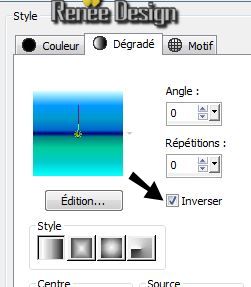
3.
Effecten-Filter Mura's Meister - Perspective
Tilling
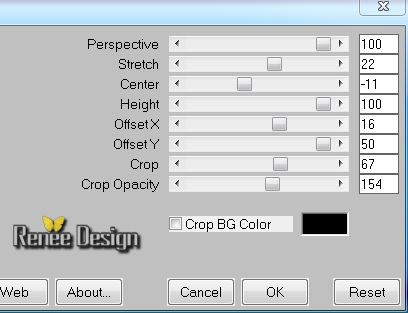
4.
Effecten -Filter Unlimited - Toadies -Weaver
255/126/255
5.
Lagen- Dupliceren
6.
Effecten - Vervormingseffecten- Golf

7.
Effecten -Filter - Eye Candy 5 Impact - Perspective-voorinstelling- Preset '' TVE-persp''
8.
Effecten- Filter -Flaming Pear -India Ink
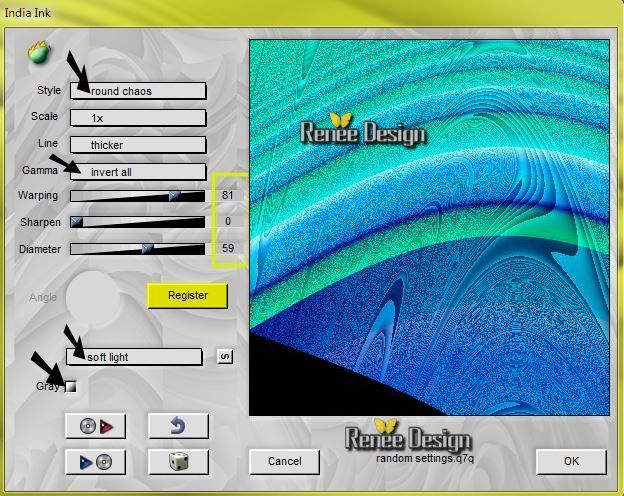
9.
Effecten - Filter -Flaming Pear -
Flood
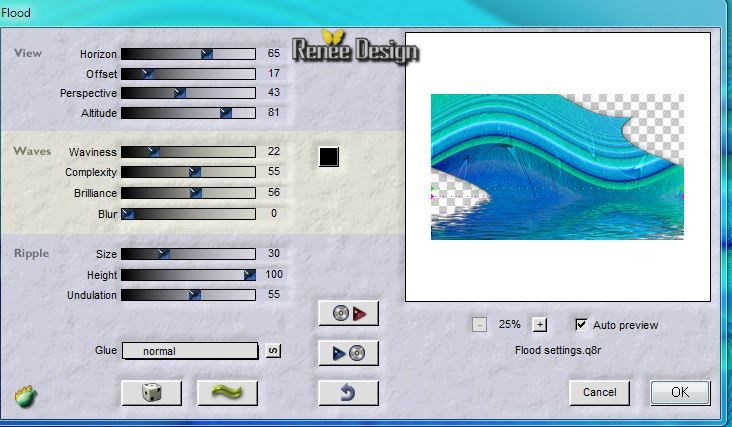
Lagenpalet: zet je mengmodus op "Overlay"
10.
Lagen- Nieuwe rasterlaag /Gereedschap-Vlakvulling: vul je laag met wit
11.
Lagen- Nieuwe maskerlaag uit afbeelding en neem masker:
''TVE_masque_eau.jpg"

12.
Effecten - Randeffecten - Sterker accentueren
Lagen -Samenvoegen- Groepsamenvoegen
13.
Lagen- Dupliceren
14.
Effecten- Afbeeldingseffecten- Verschuiving

15.
Lagen- Nieuwe rasterlaag
16.
Effecten - Artistieke-effecten - Ballen en bellen neem mijn voorinstelling- Preset- ''TVE_bulle''
(zit bij de materialen en komt in de map voorinstellingen van je psp)
Mocht de voorinstelling niet werken, dan kun u het manueel instellen zie onder
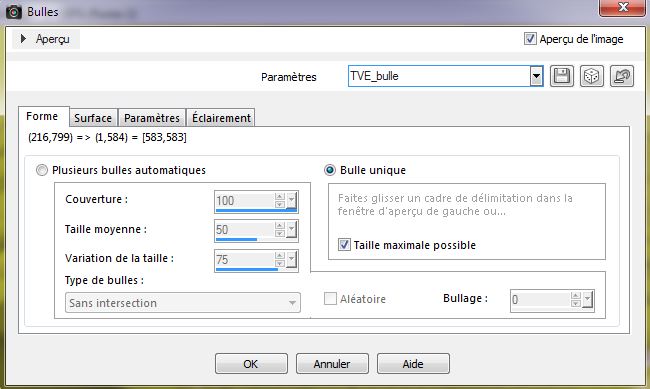 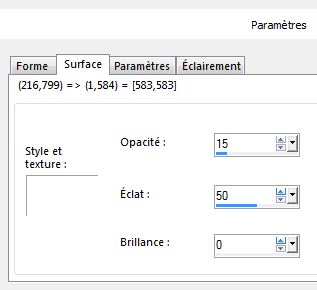
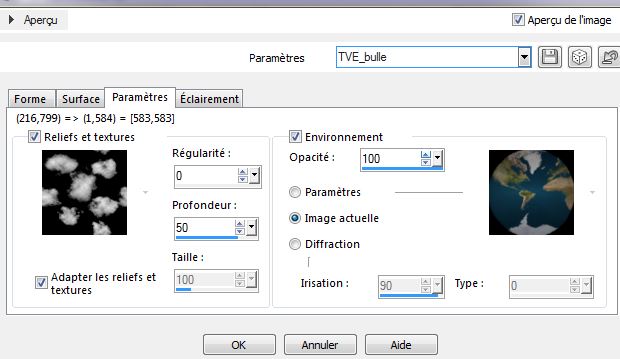 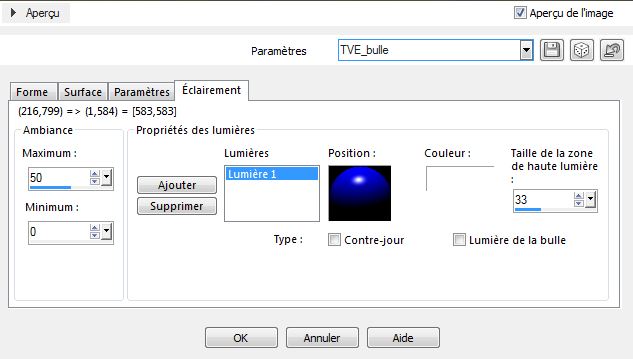
17.
Effecten - Afbeeldingseffecten - Verschuiving
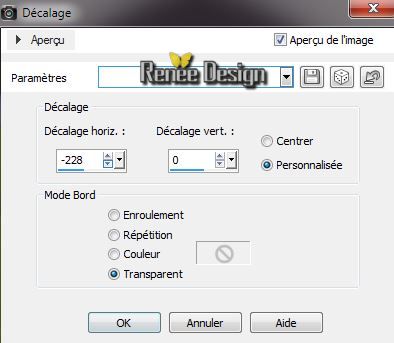
18.
Effecten -Filter- EyeCandy 5 - Impact / Perpspective
shadow-voorinstelling-Preset ''TVO_shadow''
19. Effecten
-Filter - Lokas - Aqua / color #356cff
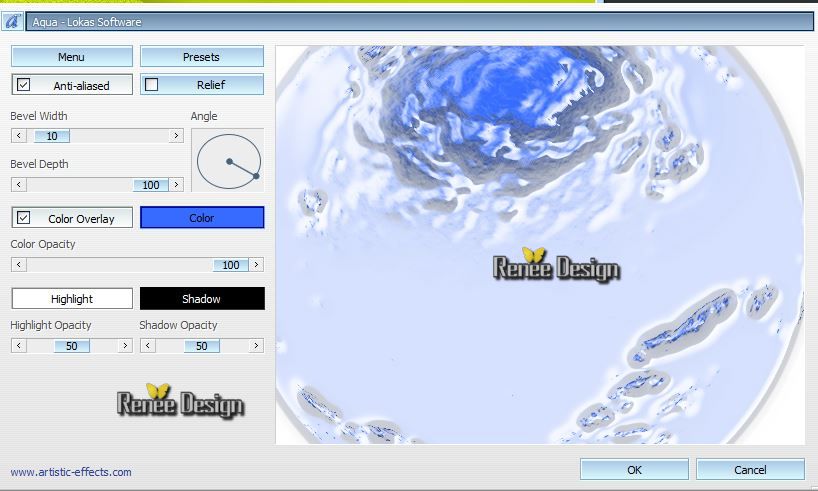
20. Lagen- Nieuwe rasterlaag
21.
Selecties-Selectie laden/opslaan-Selectie laden van af schijf en neem selectie: ''TVE_selection ''
Gereedschap Vlakvulling -Afstemmingsmodus op ''Geen''- Vul je selectie met deze kleur:
#ff8605
Houd de selectie
22. Lagen- Nieuwe rasterlaag / Gereedschap Vlakvulling en vul je selectie met deze kleur:
#0e0c06
23.
Selecties- Niets selecteren
24. Effecten
- Afbeeldingseffecten - Verschuiving H=2 en V =2
Transparant
25. Lagen- Nieuwe rasterlaag
26.
Selecties-Selectie laden/opslaan-Selectie laden van af schijf en neem selectie: ''TVE_selection
1'' /Gereedschap Vlakvulling en vul je selectie met wit
27.
Selecties- Niets selecteren
28. Effecten- Afbeeldingseffecten - Verschuiving
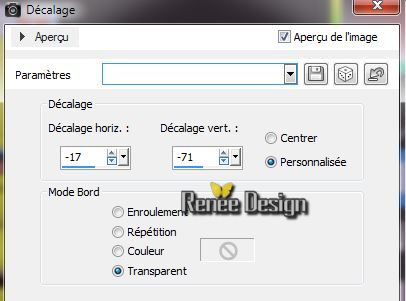
Lagenpalet: zet je mengmodus op "Hard Licht of "Luminantie-Oud"
29.
Open je tube
''mainMarionnette_tuberparmimi4528''/Bewerken- kopiëren-Bewerken plakken als nieuwe laag op je werk
Aktiveer je Selectiegereedschap(K) en verplaats naar voorbeeld (in het midden van het glas)
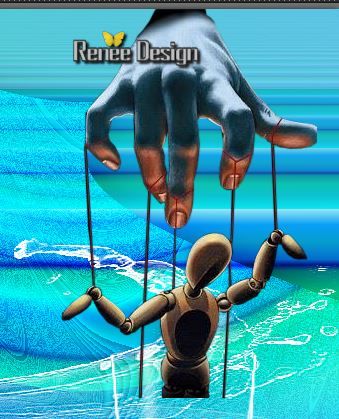
30. Lagen- Schikken- Omlaag verplaatsen
31. Gereedschap-Selectie- Afgeronde rechthoek(S) Selecteer dit gedeelte van je tube

32.
Aanpassen- Vervagen- Gaussiaanse vervaging : Bereik op: 8
33.
Selecties- Niets selecteren
Zo ziet uw lagenpalet er op dit moment uit
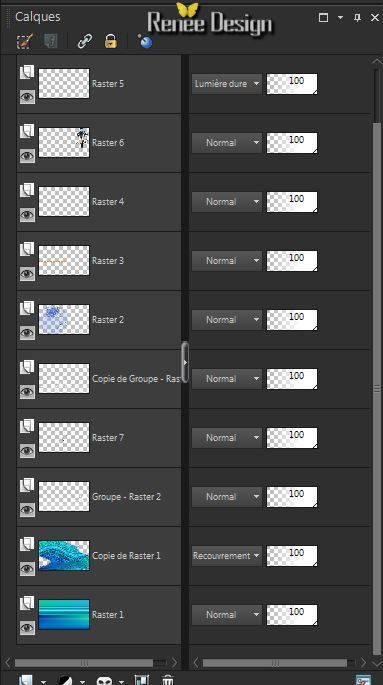
29. Lagenpalet: aktveer je laag: - Groupe - Raster 2 / Lagen- Schikken- Vooraan verplaatsen
Aktiveer je penseel en neem: ''pinceau_eau " -Bestand-Exporteren-Aangepast penseel noem het : ''tempete_eau"
Aktiveer je bovenste laag in je lagenpalet
30.
Lagen- Nieuwe rasterlaag
Eigenschappen van materiaal: zet je voorgrondkleur op: #3a7afe
31.
Open je penseel: ''tempete_eau'' Grootte op 215
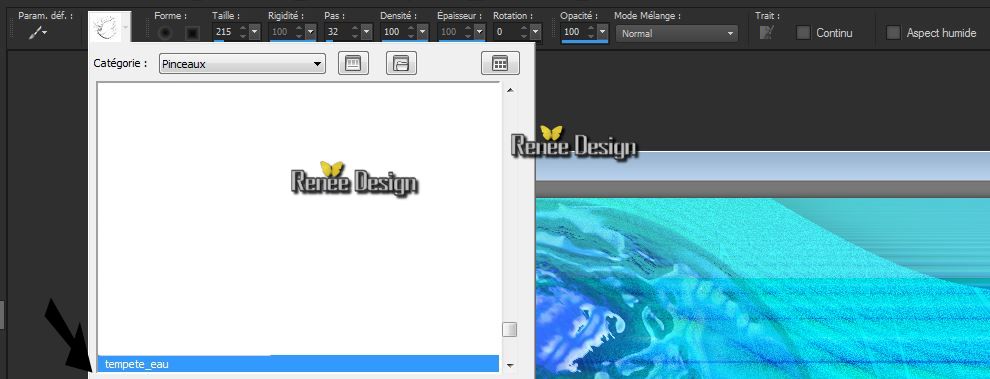
32.
Plaats je penseel zoals op het voorbeeld te zien is. Aktiveer je Gereedschap-Wisser: gum dat blauw weg zodat je die witte lijn ziet van het glas
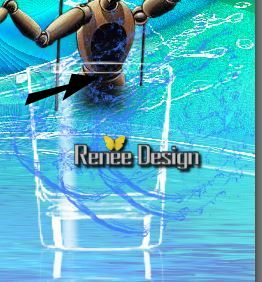
33.
Open je tube ''TVE_flaque_muticolor '' / Bewerken- kopiëren-Bewerken plakken als nieuwe laag op je werk
Lagen- Schikken- omlaag verplaatsen( onder de laag van het glas) en plaats
Aktiveer je bovenste laag in je lagenpalet
34.
Open je tube ''TVE_4 verres'' / Aktiveer het geselecteerde gedeelte met de 3 glazen /Afbeelding- Formaat wijzigen met 70% - Bewerken- kopiëren-Bewerken plakken als nieuwe laag op je werk en plaats
35. Lagen- Nieuwe rasterlaag
36.
Selecties-Selectie laden/opslaan-Selectie laden van af schijf en neem selectie: ''TVE_selection 2''
/Gereedsschap-Vlakvulling: Zet je laagdekking van je kleuren op 45 % en vul je selectie met deze kleur: #3079d6
37.
Selecties- Niets selecteren
38. Effecten
-Filter- Flaming Pear Flood en let op de instellingen !!
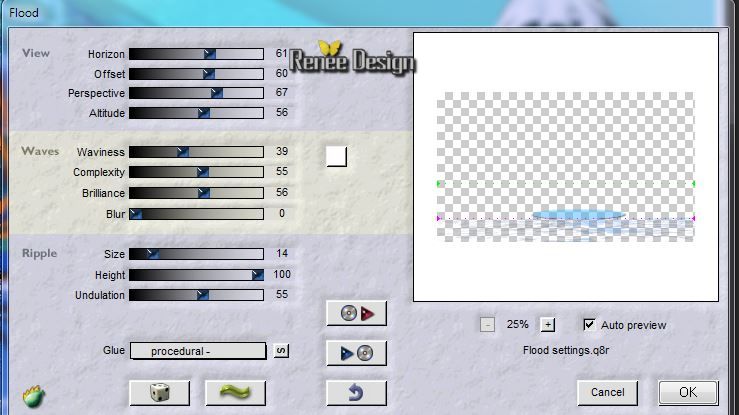
40. Effecten
- Randeffecten- Accentueren
41. Effecten- 3D Effecten- Slagschaduw: 1/12/62/25 zwart
42.
Lagen- Nieuwe rasterlaag
43.
Selecties-Selectie laden/opslaan-Selectie laden van af schijf en neem selectie:
''TVE_selection3''
Gereedschap- Vlakvulling: Kleurdekking nu op 65%-Afstemmingsmodus op : RGB

- Van links naar rechts: Vul je selectie 1 met kleur > 2
- Vul je selectie 2 met kleur > 4
- Vul je selectie 3 met kleur > 3
44.
Effecten -Filter- L and K's - Elvida op 151
45 .
Selecties- Niets selecteren
46.
Effecten - Afbeeldingseffecten- Pagina krul

47. Effecten
- 3D Effecten- Slagschaduw-wit
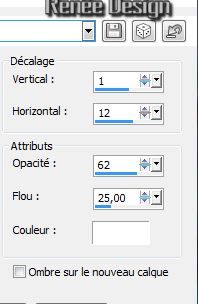
48. Lagen- Dupliceren- Afbeelding-Spiegelen
Zet op zijn plaats
49.
Lagen- Samenvoegen- Omlaag samenvoegen
50.
Lagenpalet: zet je laagdekking op 83%
51. Effecten
- Filter -EyeCandy5_Impact /Perpsective
shadow-voorinstelling-Preset ''TVE_Persp_2''
52.
Open je tube met je ''titre''- Bewerken- Kopiëren- Bewerken- Plakken als nieuwe laag en staat meteen goed.
53. Effecten
- Filter Mura's Meister - Copies
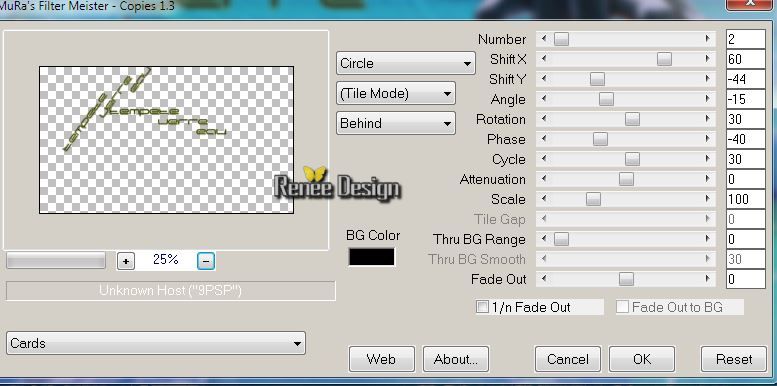
Plaats zoals op de screen
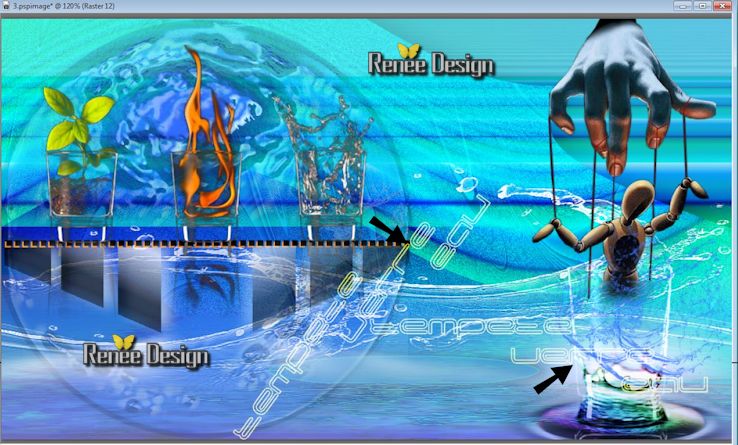
54. Effecten
- Randeffecten - Accentueren /Zet je mengmodus op "Bleken"
55. Lagen- Nieuwe rasterlaag
56.
Selecties-Selectie laden/opslaan-Selectie laden van af schijf en neem selectie: ''TVE_selection4'
/Open je image ''TVE_onde_1'' / Bewerken- Kopiëren- Bewerken- Plakken in de selectie
57.
Selecties- Niets selecteren
58. Lagen- Dupliceren/Afbeelding- Omdraaien / Afbeelding- Spiegelen en plaats zo dat het goed samenvalt met de vorige (in de ovale vorm)
59. Lagen- Samenvoegen- Omlaag samenvoegen
61. Lagenpalet: zet je mengmdus op "Luminantie en je laagdekking op 55%
62.
Open je tube ''TVE_gouttes'' selectter zelf wat je leuk vindt .Bewerken- kopiëren-Bewerken plakken als nieuwe laag op je werk
Effecten - 3D Effecten- Slagschaduw- naar eigen smaak zwart
63.
Effecten -Filter -Final Impact - Hot
shot
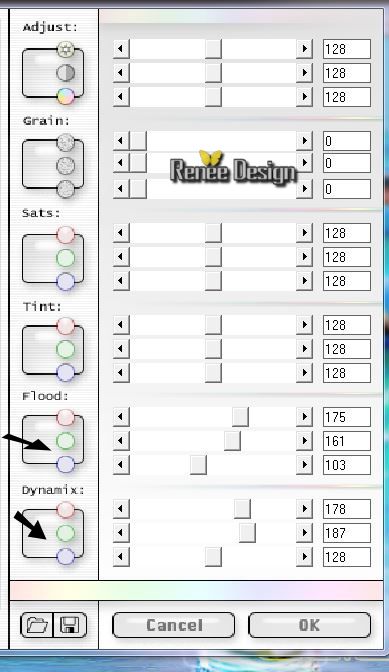
64.
Activer le tube''AD_Fresh_Day(29)'' / Bewerken- kopiëren-Bewerken plakken als nieuwe laag op je werk en plaats
65.
Lagen- Samenvoegen- Zichtbare lagen samenvoegen
66. Afbeelding- Randen toe voegen: 1 pixels zwart
67.Selecties- Alles selecteren
67. Afbeelding- Randen toe voegen: 70 pixels wit
68.Effecten - 3D Effecten- Slagschaduw 8/2/38/25 zwart
69.Herhaal: Effecten - 3D Effecten- Slagschaduw -8 /- 2 /38/ 25 zwart
70.
Selecties - Omkeren
71.
Effecten - Filter - L and K's /
Elvida op 16
72.
Selecties- Niets selecteren
73.
Afbeelding- Randen toe voegen 1 pixels zwart
74. Afbeelding- Randen toe voegen 2 pixels wit
75. Afbeelding- Randen toe voegen 1 pixels zwart
76.
Open je tube 'titre'' - Bewerken- kopiëren-Bewerken plakken als nieuwe laag op je werk en plaats

De les is klaar, ik hoop dat er van genoten hebt
Renée
Deze les is door Renée geschreven op 19/03/2014
Uitgave op
April 2014
*
Elke gelijkenis met een andere bestaande les berust op puur toeval
*
Vergeet onze vertalers/tubers/testers niet te bedanken die achter de schermen werken.
Bedankt Renée |